
Kandungan
"Bolehkah saya turunkan bawah dari OS X Yosemite ke OS X Mavericks?" Adalah persoalan biasa selepas mengemas kini kepada versi baru perisian untuk Mac anda.
Kami akan menunjukkan kepada anda dua cara untuk menurunkan taraf ke Mavericks pada Mac anda.
Perlu diingat bahawa apa-apa perubahan yang anda buat tidak akan berada di sana apabila anda menurunkan peringkat dari OS X Yosemite ke OS X Mavericks, tetapi jika anda melakukannya dengan betul anda dapat menyimpan sebagian besar data anda. Sekiranya anda melihat ini sebelum anda menaik taraf, pastikan anda mencipta Backup Mesin Masa yang baik dan cuba memikirkan jika anda perlu menaik taraf daripada mencuba dan kembali.
Apple secara rasminya menyokong satu cara untuk menurunkan taraf ke OS X Mavericks dari OS X Yosemite dan kami akan menunjukkan kepada anda satu lagi pilihan yang akan berfungsi jika anda tidak mempunyai sandaran mesin masa.

Ketahui cara menurunkan taraf dari OS X Yosemite ke OS X Mavericks.
Jika anda memutuskan untuk menurunkan taraf dari OS X Yosemite ke OS X Mavericks anda perlu mengetepikan masa, anda memerlukan sandaran dan anda memerlukan kesabaran. Ia adalah jauh lebih mudah untuk menaik taraf kepada versi baharu daripada menurunkan nilai.
Kami akan menunjukkan kepada anda bagaimana untuk menurunkan taraf dari OS X Yosemite ke OS X Mavericks menggunakan sandaran, atau dengan menurunkan secara manual dan menyimpan fail anda disandar di tempat lain.
Bagaimana Downgrade dari OS X Yosemite ke OS X Mavericks
Ini adalah cara mudah untuk menurunkan nilai dari OS X Yosemite ke Mavericks. Anda memerlukan Backup Mesin Masa Mac anda pada OS X Mavericks. Jika anda tidak mempunyai skip ini di hadapan.
Anda juga perlu menyalin dan menyimpan semua fail anda dari OS X Yosemite. Anda tidak boleh memulihkan sandaran Yosemite Time Machine setelah anda kembali ke Mavericks.
Dengan pemacu Mesin Masa yang dipasang atau tersedia di rangkaian, anda perlu mengikuti langkah-langkah ini untuk menurunkan taraf ke Mavericks.
Klik pada Apple di Kiri Atas dan pilih Mula semula.
Apabila Mac sedang memulakan semula tekan kekunci Perintah ⌘ dan R pada masa yang sama. Anda boleh menekan ini sebaik sahaja permulaan bermula, tetapi anda perlu menekannya apabila skrin bertukar menjadi kelabu.
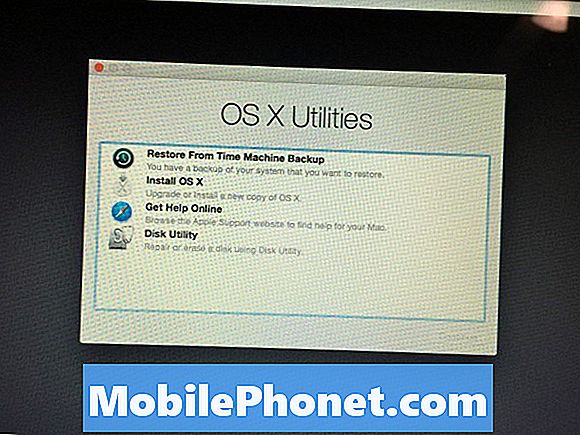
Pilih Pulihkan dari Backup Mesin Masa untuk downgrade dari OS X Yosemite ke Mavericks.
Pada skrin seterusnya pilih Simpan dari Backup Mesin Masa dan klik Teruskan.
Klik pada cakera Masa Mesin anda dan kemudian pilih sandaran yang anda ingin pulihkan. Pastikan ia adalah satu dengan Mavericks. Anda boleh mengenal pasti ini menggunakan tarikh yang anda sandarkan dan apabila anda mengemas kini.
Selepas anda memilih sandaran, ikut arahan pada skrin untuk menyelesaikan pemasangan dan memulihkan dari sandaran.
Inilah cara termudah untuk menurunkan taraf dari OS X Yosemite ke OS X Mavericks. Jika anda tidak mempunyai sandaran Time Machine, anda boleh terus membaca untuk maklumat lanjut.
Downgrade OS X Yosemite ke Mavericks
Tanpa sandaran, anda masih boleh menurunkan harga tetapi anda memerlukan pemacu USB, anda perlu membuat sandaran secara manual semua fail anda dan ia akan mengambil masa yang lebih lama. Anda pada asasnya akan membuat pemasangan bersih OS X Mavericks dan kemudian pindahkan fail anda kembali ke komputer anda. Berhati-hati menggunakan pilihan ini sebagai kemas kini seperti ini boleh mengubah struktur fail dan pustaka yang digunakan dalam aplikasi seperti iPhoto dan lain-lain.
Muat turun OS X Mavericks dari Mac App Store. Ini adalah fail besar dan mungkin mengambil sedikit masa untuk diselesaikan. Anda perlukan ini sebelum anda boleh mula. Anda sepatutnya dapat buka Mac App Store, klik pada Pembelian, cari OS X Mavericks, klik Muat turun, klik Teruskan dan kemudian tunggu muat turun itu selesai.
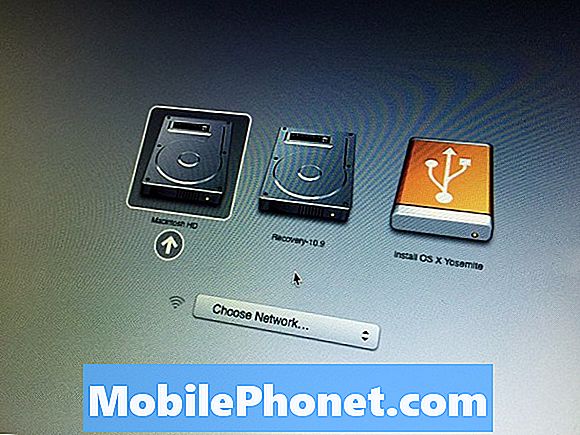
Ini akan menyelesaikan penurunan OS X Yosemite ke OS X Mavericks.
Selepas ini dilakukan jangan klik memasang pada mana-mana pop up yang anda lihat. Anda perlu memastikan semua fail dan data anda disokong. Langkah seterusnya akan memadamkan data anda.
- Palamkan pemacu USB anda dan Utiliti Cakera terbuka.
- Pilih pemacu USB di bar sisi dan klik pada tab Erase.
- Pilih Mac OS Extended (Journaled) dalam kotak Format dan namakannya Tanpa Nama (Ia sepatutnya dinamakan itu).
- Klik Padam dan tunggu format selesai.
- Apabila selesai, tutup Utiliti Disk dan Terminal terbuka. Ketik perintah berikut dan tekan Enter:
sudo / Aplikasi / Memasang OS X Mavericks.app/Contents/Resources/createinstallmedia -volume / Volumes / Untitled -applicationpath / Applications / Install OS X Mavericks.app -interaction
Selepas ini selesai, anda perlu mengikuti bahagian kedua arahan pada panduan pemasangan OS X yang bersih untuk memadam pemacu keras anda dan memasang OS X Mavericks. Apabila ini dilakukan, anda akan melihat OS X Mavericks dan bukannya Yosemite.


